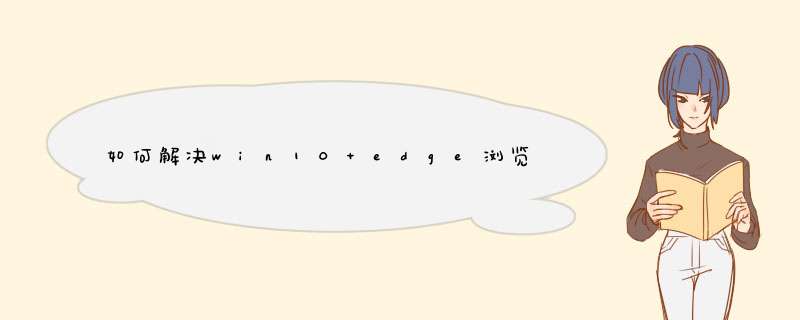
使用win10中的浏览器下载文件,发现下载下来的文件是乱码,但是用别的浏览器就可以正常下载,那么如何解决win10 edge浏览器下载出现乱码呢?下面跟着我来一起来了解下吧。
解决win10 edge浏览器下载出现乱码 方法
1.按下win+r键打开运行窗口,输入“gpedit.msc”按回车确认。如下图所示
2.在打开的组策略编辑器窗口,定位到计算机配置-管理模板-windows组件-Internet Explorer-自定义用户代理字符串。如下图所示
3.双击打开自定义用户代理字符串,点击“已启用”,输入字符串“MSIE 9.0”,点击“确定”。如下图所示
4.重启浏览器即可生效。
win10电脑设置Edge浏览器下载位置方法
打开文件资源管理器,找到下载文件夹,右键单击选择“属性”,切换到“位置”选项卡,点击“移动”,选择新的位置即可将“下载”文件夹移动到其他目录中。
如何解决win10 edge浏览器下载出现乱码相关 文章 :
1. 如何解决win10系统edge浏览器下载出现乱码
2. Win10浏览器下载出现乱码怎么办
3. windows10只有edge浏览器能上网怎么办
4. win10电脑怎么设置Edge浏览器下载位置
5. 升级win10后只有edge浏览器能联网怎么办
6. win10系统Edge浏览器怎么修改下载位置
7. win10只有Edge浏览器能上网怎么解决
自从微软WIN 10 *** 作系统发布以来,很发烧友都安装了WIN 10的评估版本。可是很多人在安装了系统的中文补丁包之后还是有部分程序或者文档是乱码显示的,那么win10安装中文补丁包后部分程序或文档乱码显示怎么解决?下面我们一起来看看吧!
方法/步骤
首先,确认您的win10 *** 作系统已经安装了中文补丁包。
第二步,点击屏幕左下角的开始菜单----选择“设置(setting)”----时间和语言----点击相关设置下的“Additional date,time,®ional settings”
d出“时间语言和区域”对话框,点击“区域”大类中的“更改位置”
在d出的“区域”对话框中,选择“管理”选项卡,点击下面的“更改系统区域设置”
在d出的“区域设置”对话框中,将系统区域更改为“中文(简体,中国)”
IE下载文件乱码解决
WINDOWS键+R或者在开始菜单-运行中输入gpedit.msc,然后回车进入策略组。然后依次找到计算机配置--管理模板--windows组件--internetexplorer,在右侧找到“自定义用户代理字符串”双击打开
在打开的.窗口中选择“已启用”,然后在下方输入IE版本字符串的方框中输入“MSIE9.0”点击确定,退出策略组,重启浏览器则乱码会变成中文了
注意事项
系统必须已经安装了中文补丁包和已经将区域位置设置为中国
以上就是win10安装中文补丁包后部分程序或文档乱码显示的解决方法介绍, *** 作很简单的,大家学会了吗?希望能对大家有所帮助!
欢迎分享,转载请注明来源:内存溢出

 微信扫一扫
微信扫一扫
 支付宝扫一扫
支付宝扫一扫
评论列表(0条)